Настройка подключения к Интернету в Windows 7 / 8 / 10
Зайдите в «Панель управления»
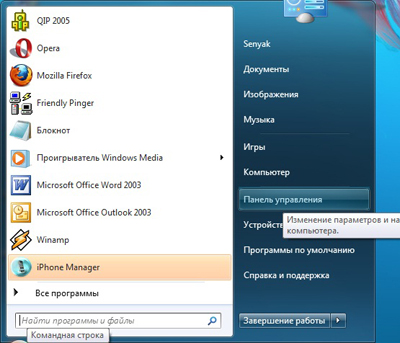
Откройте «Просмотр состояния сети и задач»
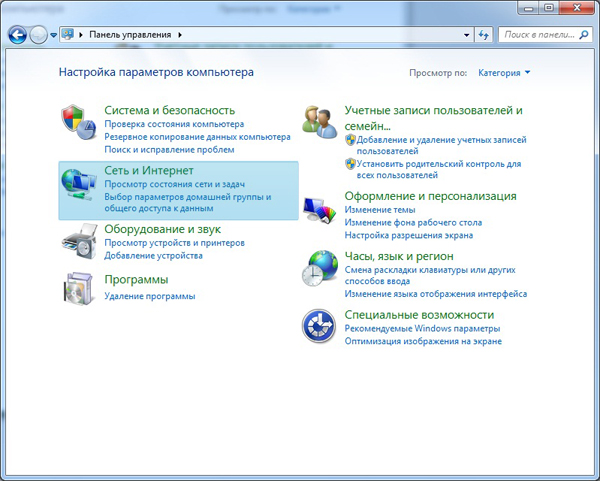
Нажмите на «Настройка нового подключения или сети»
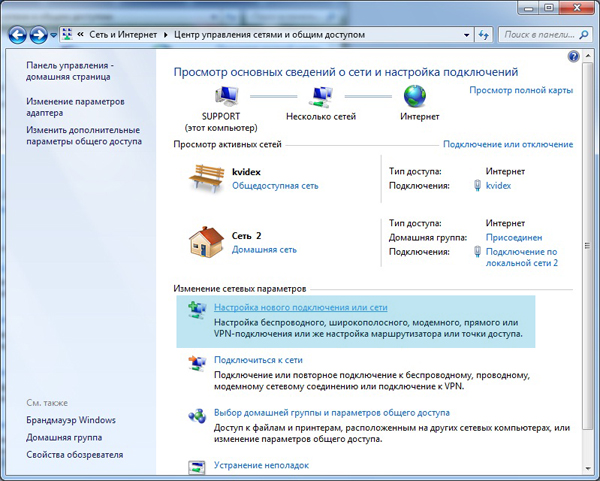
Выберите «Подключение к рабочему месту»
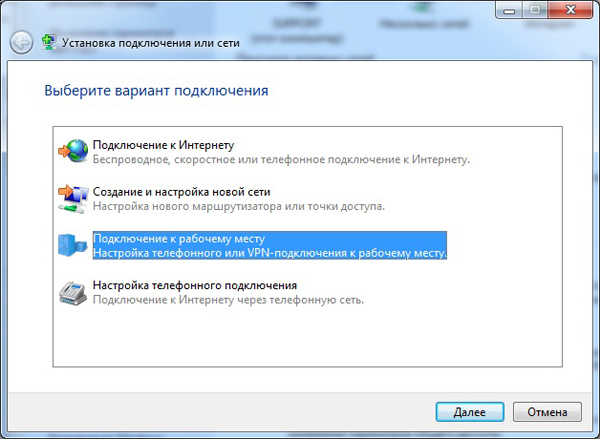
В появившемся окне выбрать «Использовать мое подключение к интернету (VPN)»
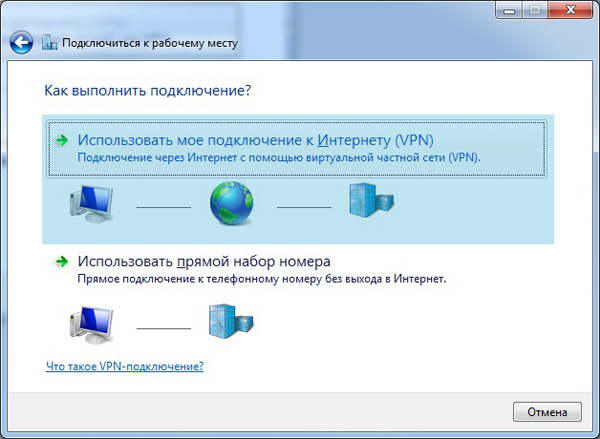
a) В поле «Адрес в интернете» набираете адрес VPN-сервера: vpn.kvidex.net
б) В поле «Имя местоположения» введите любое название для вашего соединения, или напишите - Kvidex
в) Поставьте галочку в поле «Не подключаться сейчас, только выполнить установку»
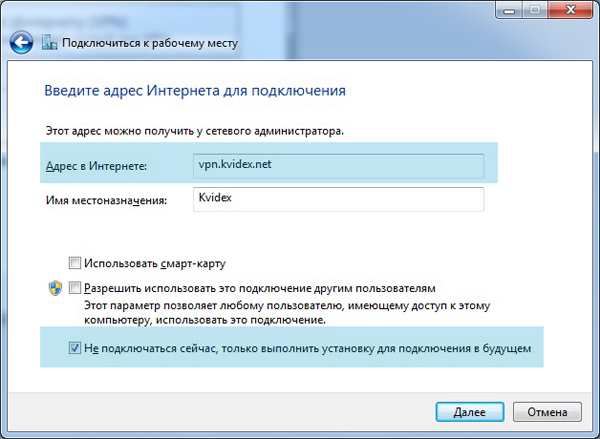
Введите данные из договора: в поле «Пользователь» - логин на VPN и в поле «Пароль» - пароль на VPN
(при желании можно поставить галочку в поле «Запомнить этот пароль»)
Нажмите «Создать»
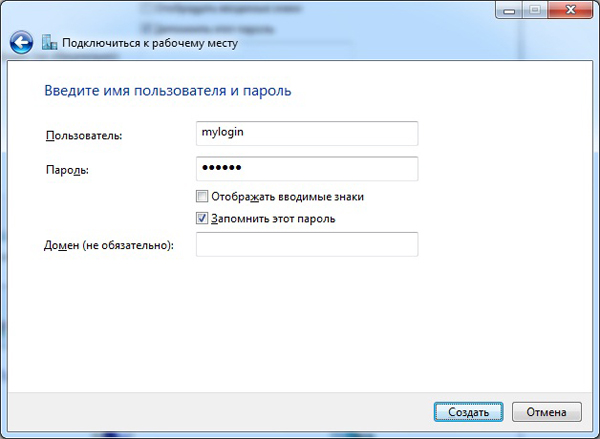
Соединение создано.
Нажмите «Закрыть»

Теперь необходимо настроить данное VPN-подключение
Для этого зайдите в «Панель управления»
Откройте «Просмотр состояния сети и задач»
Нажмите на «Изменения параметров адаптера»
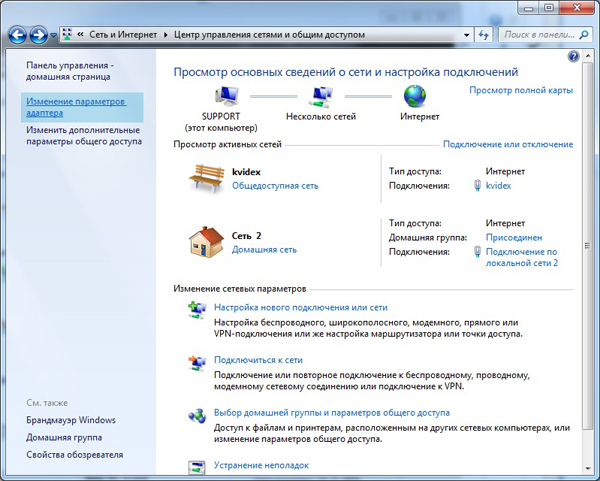
Выберите правой кнопкой мыши соединение с названием «Kvidex» или с вашим названием
и зайдите в контекстное меню «Свойства»
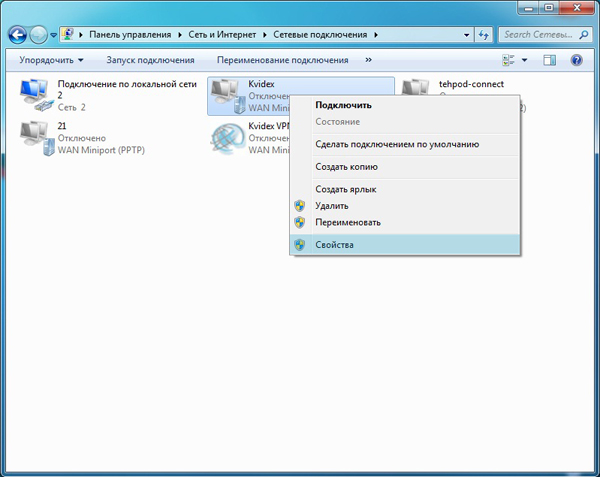
Во вкладке «Общие» проверьте «Имя компьютера или IP-адрес назначения»: vpn.kvidex.net
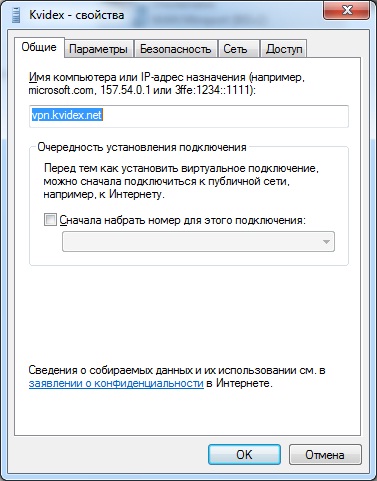
Во вкладке «Параметры» снимите галочку с «Включать домен входа в Windows»
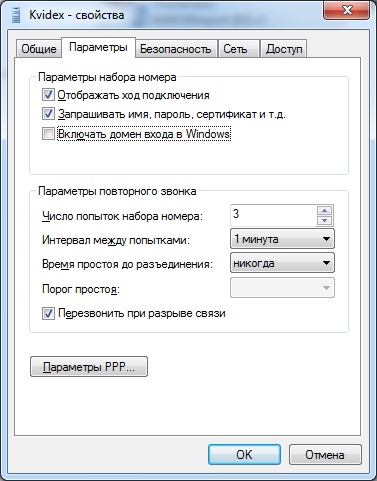
Во вкладке «Безопасность» выберите:
«Тип VPN»: L2TP IPSec VPN
«Шифрование данных»: необязательно (подключаться даже без шифрования)
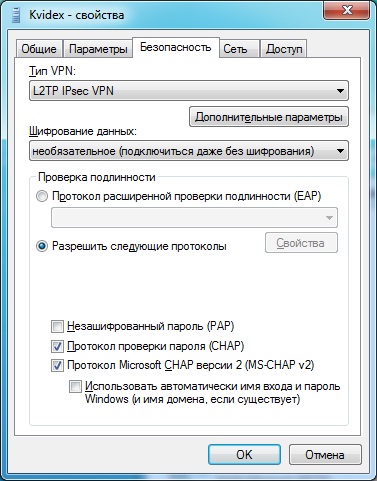
Теперь запустите VPN-соединение и в появившемся окне введите логин и пароль для доступа в интернет.
Нажмите кнопку «Подключение»
